- Autor Abigail Brown [email protected].
- Public 2023-12-17 06:57.
- Ostatnio zmodyfikowany 2025-01-24 12:20.
Ten artykuł przedstawia najłatwiejsze metody importowania zdjęć z iPhone'a na komputer za pomocą usług przechowywania w chmurze, aplikacji Zdjęcia systemu Windows 10, Eksploratora plików oraz aplikacji do obsługi poczty e-mail i wiadomości. Możesz też oczywiście przenosić zdjęcia z iPhone'a na Maca.
Jak importować zdjęcia z iPhone'a na komputer za pomocą OneDrive
Zdecydowanie najłatwiejszym sposobem pobierania zdjęć z iPhone'a na komputer jest skorzystanie z usługi w chmurze, takiej jak OneDrive firmy Microsoft. Po wstępnej konfiguracji ta metoda pozwoli iPhone'owi automatycznie zsynchronizować wszystkie zdjęcia i filmy iPhone'a z komputerem z systemem Windows 10, dzięki czemu nie będziesz musiał się martwić o podłączenie jakichkolwiek kabli lub ręczne kopiowanie plików.
-
Po zainstalowaniu aplikacji OneDrive na iPhonie otwórz ją i dotknij Zezwól na dostęp do wszystkich zdjęć.
OneDrive jest automatycznie instalowana na większości urządzeń z systemem Windows 10, więc nie trzeba jej pobierać na komputer.
-
Zaloguj się do OneDrive przy użyciu tego samego konta Microsoft, którego używasz na komputerze z systemem Windows 10 i dotknij swojego zdjęcia profilowego w lewym górnym rogu.
Możesz zostać automatycznie zalogowany do OneDrive, jeśli korzystasz z innych usług lub aplikacji firmy Microsoft na swoim iPhonie, takich jak Microsoft Teams lub Word.
-
Dotknij Ustawienia.

Image - Dotknij Prześlij z aparatu.
- Dotknij przełącznika, aby włączyć funkcję Przesyłanie z aparatu.
-
Wyłącz Użyj sieci komórkowej, jeśli chcesz zapisać dane i chcesz przesyłać multimedia po połączeniu z Wi-Fi. Włącz Dołącz filmy, jeśli chcesz, aby filmy nagrane na iPhonie były również przesyłane na komputer.

Image -
Twoje zdjęcia i filmy, jeśli zostały wybrane, powinny teraz rozpocząć przesyłanie na serwery Microsoft OneDrive. Zostaną one następnie pobrane na podłączone urządzenie z systemem Windows 10, gdy tylko zostanie ono włączone i połączone z Internetem.
Pobrane multimedia powinny być dostępne w folderze OneDrive > Pictures > Rolka z aparatu na komputerze po zakończeniu synchronizacji.
Chociaż usługa OneDrive jest wygodna, ponieważ jest wstępnie zainstalowana z systemem operacyjnym Windows 10, wiele innych usług w chmurze, takich jak Dropbox, również oferuje funkcje przesyłania z aparatu z aplikacji mobilnych, które działają w bardzo podobny sposób.
Jak pobierać zdjęcia z iPhone'a na komputer za pomocą aplikacji Zdjęcia
Innym popularnym sposobem importowania zdjęć z iPhone'a do systemu Windows 10 jest użycie natywnej aplikacji Zdjęcia systemu Windows 10. Na początku może to być trochę kłopotliwe, ponieważ wymaga pobrania i zainstalowania aplikacji iTunes oraz zarejestrowania iPhone'a w iTunes, zanim komputer będzie mógł odczytać zawartość pamięci iPhone'a.
Oto jak przenieść zdjęcia z iPhone'a na komputer za pomocą aplikacji Zdjęcia w systemie Windows 10.
-
Jeśli jeszcze tego nie zrobiłeś, pobierz i zainstaluj bezpłatną aplikację iTunes na urządzeniu z systemem Windows 10, podłącz iPhone'a do komputera przez USB z otwartym iTunes i zarejestruj smartfon zgodnie z instrukcjami wyświetlanymi na ekranie.
Ten proces konfiguracji iTunes/iPhone'a wystarczy wykonać tylko raz.
- Otwórz aplikację Zdjęcia systemu Windows 10.
-
Kliknij Importuj.

Image -
Kliknij Z podłączonego urządzenia.

Image Jeśli pojawi się komunikat o błędzie w aplikacji Zdjęcia, ponownie otwórz iTunes i upewnij się, że jesteś zalogowany przy użyciu swojego Apple ID.
-
Aplikacja Zdjęcia rozpocznie skanowanie Twojego iPhone'a w poszukiwaniu multimediów w celu przesłania do komputera.

Image Aplikacja może potrwać kilka minut, aby znaleźć zdjęcia i filmy na Twoim iPhonie; gdy odkryje kilka pierwszych, szybko zeskanuje resztę.
-
Wybierz wszystkie zdjęcia z iPhone'a, które chcesz skopiować na urządzenie z systemem Windows 10.

Image Jeśli chcesz usunąć je z iPhone'a po ich skopiowaniu na komputer, zaznacz pole obok Usuń oryginalne elementy po zaimportowaniu.
-
Kiedy będziesz gotowy do rozpoczęcia transferu, kliknij Import.

Image -
Gdy Twoje zdjęcia zostaną przeniesione z iPhone'a na komputer, zostanie wyświetlony komunikat informujący o zakończeniu procesu.

Image Komunikat wyświetli łącze do lokalizacji zdjęć na komputerze, którego możesz użyć do wyświetlenia ich w Eksploratorze plików systemu Windows 10, ale aplikacja Zdjęcia pokaże również wszystkie zaimportowane multimedia.
Jak przenieść zdjęcia z iPhone'a na komputer za pomocą Eksploratora plików
Jeśli nie lubisz korzystać z aplikacji Zdjęcia, możesz również pobrać zdjęcia z iPhone'a na komputer za pomocą podstawowego narzędzia Eksploratora plików systemu Windows 10, którego zwykle używasz do przeglądania folderów na swoim urządzeniu.
Podobnie jak w przypadku metody aplikacji Zdjęcia pokazanej powyżej, musisz pobrać i zainstalować bezpłatną aplikację iTunes i podłączyć do niej iPhone'a, zanim urządzenie z systemem Windows 10 będzie mogło odczytać zawartość smartfona.
Po zainstalowaniu i skonfigurowaniu programu iTunes otwórz Eksplorator plików, do którego można uzyskać dostęp za pośrednictwem łącza Dokumenty w menu Start i przejdź do Ten komputer >Apple iPhone > Pamięć wewnętrzna > DCIM aby uzyskać dostęp do zdjęć i filmów.
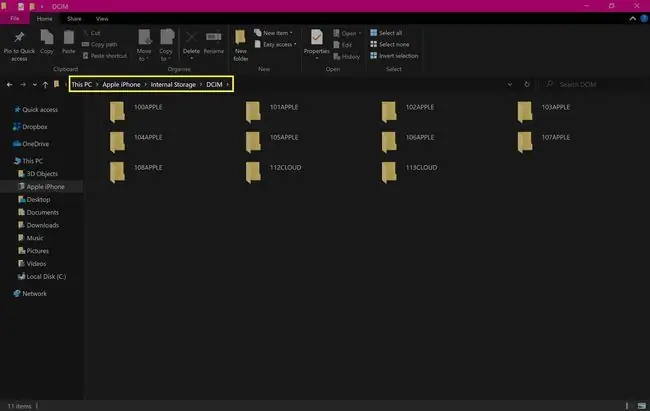
Zdjęcia Twojego iPhone'a mogą znajdować się w wielu folderach, ale wszystko, co musisz teraz zrobić, to znaleźć te, które chcesz i skopiować je do innego folderu na komputerze z systemem Windows 10.
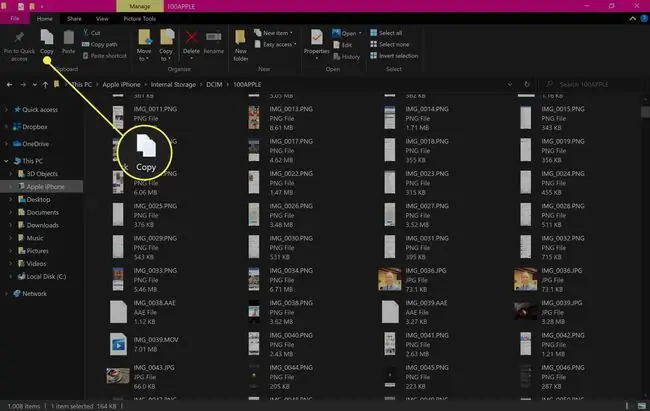
Importuj zdjęcia z iPhone'a do Windows 10 za pomocą poczty e-mail i aplikacji do przesyłania wiadomości
Jeśli nie jesteś fanem usług w chmurze lub nie masz ochoty pobierać żadnych dodatkowych aplikacji, nadal możesz przesyłać zdjęcia z iPhone'a na komputer w staromodny sposób za pomocą poczty e-mail.
Wszystko, co musisz zrobić, to napisać wiadomość e-mail na swoim iPhonie, dołączyć do niej zdjęcia, wysłać wiadomość do siebie, a następnie sprawdzić pocztę na komputerze z systemem Windows 10.
Możesz wysyłać e-maile zi na ten sam adres e-mail. Nie musisz się martwić o zarządzanie wieloma kontami, aby przenieść swoje zdjęcia w ten sposób.
Inną alternatywą jest dodanie zdjęć do rozmowy w aplikacji do czatu iPhone'a i otwarcie jej w wersji Windows 10 na komputerze. Po otwarciu rozmowy na komputerze możesz pobrać wszystkie zawarte w niej obrazy.
Aplikacje takie jak WhatsApp, Instagram i Facebook Messenger mają wersje dla systemu Windows 10 do pobrania za darmo. Jednak większość usług ma również wersje internetowe, do których można uzyskać dostęp z dowolnej przeglądarki.






